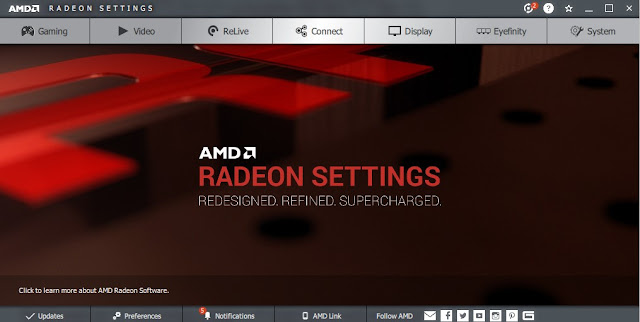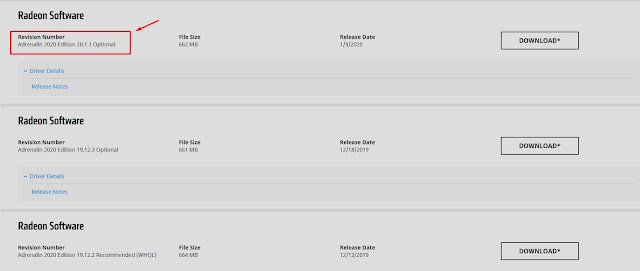Hari ini kita mengalami masalah yaitu Driver Power State Failure ? mengapa hal ini terjadi BlueScreen (BSOD) error code Driver State Failure ini meruapakan tanda bahwa Driver pada VGA kita tidaklah cocok. Dan kebetulan memang kita sudah upgrdae driver RX 580 ke versi terbaru yang merupakan pengoptimalan versi 5500, 5700, dan 5600. Karena 580 ini merupakan VGA lawas, mungkin ada sesuatu yang kurang pas sehingga terjadi BSOD. Nah untuk mengatasi masalah ini bisa ikuti beberapa langkah yang sudah kita jalankan :
A. Unsintal Driver Lama dengan Clean Instal AMD Official
1. Silahkan download AMD Clean Install bisa langsung di website Official AMD
2. Setelah di download jalankan secara Run AS Admin
3. Setelah Clean Instal berjalan PC restart dan Masuk safe Mode
4. Tunggu sampai proses selesai
B. Langkah Kedua Instal Driver Versi 2019 atau 2020
Nah yang akan kita test disini adalah versi driver AMD 20.1.1 silahkan kalian download ya, misalnya masih agak error atau terjadi suara aneh silahkan upgrade ke versi terbaru ini masih kita coba dan masih normal. Untuk lengakh detailnya sebagi berikut :
1. Download Driver di Previous version AMD OFFICIAL
2. Pilih versi 20.1.1 (di beberapa forum driver ini paling baik untuk RX 580) atau di bawahnya
3. Jalankan proses instalasi sampai sempurna
4. Restart PC kalian
5. Semoga tidak ada lagi error ya
Jika kalian masih ada error silahkan komen di bawah ya, nah sebagai tambahan untuk melihat hal apa yang terjadi atau error apa yang menyebabkan BSOD bisa di cek dari notif saat bluescreen tepat di bawahnya ya. Jangan lupa kungjungi chanel kita di RX 580 4GB untuk Benchmark video terbaru tentang semua game PC yang beredar sekarang.
A. Unsintal Driver Lama dengan Clean Instal AMD Official
1. Silahkan download AMD Clean Install bisa langsung di website Official AMD
2. Setelah di download jalankan secara Run AS Admin
3. Setelah Clean Instal berjalan PC restart dan Masuk safe Mode
4. Tunggu sampai proses selesai
B. Langkah Kedua Instal Driver Versi 2019 atau 2020
Nah yang akan kita test disini adalah versi driver AMD 20.1.1 silahkan kalian download ya, misalnya masih agak error atau terjadi suara aneh silahkan upgrade ke versi terbaru ini masih kita coba dan masih normal. Untuk lengakh detailnya sebagi berikut :
1. Download Driver di Previous version AMD OFFICIAL
2. Pilih versi 20.1.1 (di beberapa forum driver ini paling baik untuk RX 580) atau di bawahnya
3. Jalankan proses instalasi sampai sempurna
4. Restart PC kalian
5. Semoga tidak ada lagi error ya
Jika kalian masih ada error silahkan komen di bawah ya, nah sebagai tambahan untuk melihat hal apa yang terjadi atau error apa yang menyebabkan BSOD bisa di cek dari notif saat bluescreen tepat di bawahnya ya. Jangan lupa kungjungi chanel kita di RX 580 4GB untuk Benchmark video terbaru tentang semua game PC yang beredar sekarang.
FB : RETUWIT
YT : RETUWIT
IG : @IG_RETUWIT
CUBE TV : Johny Entra